|
|
LAVIE Tab E(Android 7.0)でGoogleアカウントを削除する方法 | ||
LAVIE Tab E(Android 7.0)でGoogleアカウントを削除する方法 |
 | LAVIE Tab E(Android 7.0)で、Googleアカウントを削除する方法について教えてください。 |
 | 複数のGoogleアカウントを設定している場合など、不要になったGoogleアカウントをタブレットから削除することができます。 |
はじめに
タブレットに設定しているGoogleアカウントが不要になった場合は、削除することができます。
Google PlayやGmailなどのGoogleサービスを使用する場合は、タブレットに1つ以上のGoogleアカウントの設定が必要です。
Googleアカウントを削除すると、そのアカウントのメールや連絡先などGoogleサーバーと同期していたデータがタブレットからすべて削除されます。
また、削除したGoogleアカウントのメールアドレスとパスワードを忘れてしまった場合は、そのアカウントで利用していたGoogleサービスやその他アプリのデータや設定を再度利用することができなくなるので注意してください。
操作手順
LAVIE Tab E(Android 7.0)でGoogleアカウントを削除するには、以下の操作手順を行ってください。
ホーム画面を開き、「
 」をタップします
」をタップします
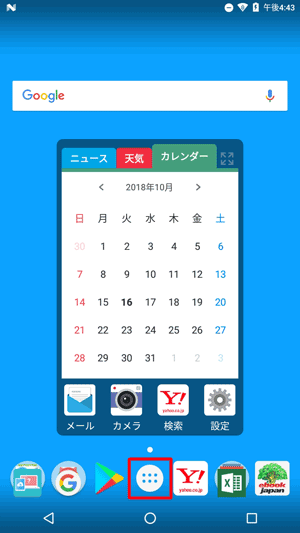
アプリの一覧が表示されます。
「設定」をタップします。
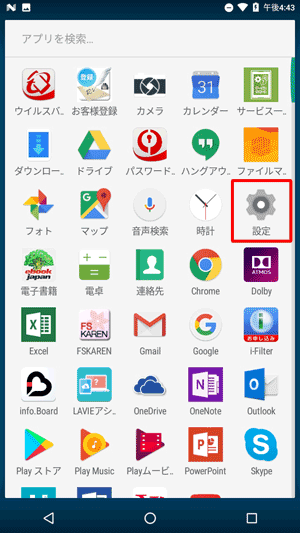
「設定」が表示されます。
「ユーザー設定」欄から「アカウント」をタップします。
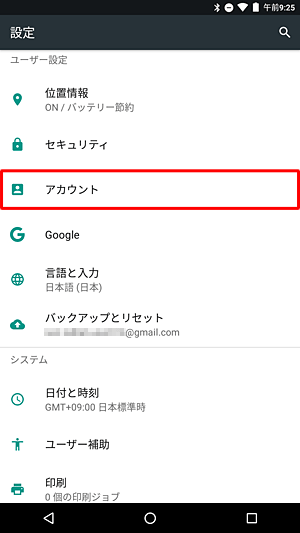
「アカウント」が表示されます。
「Google」をタップします。
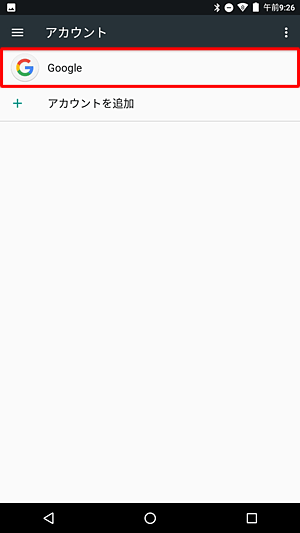
「Google」が表示されます。
「アカウント」欄から、削除したいアカウントをタップします。
※ 「同期」画面が表示された場合は、手順6に進みます。
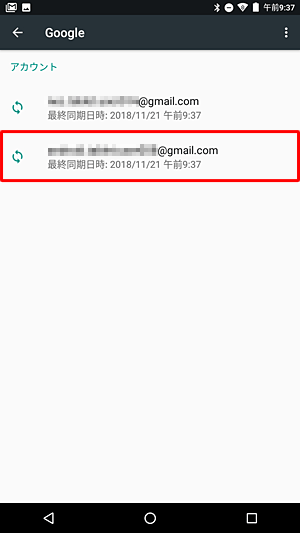
画面右上の「
 」をタップし、表示された一覧から「アカウントを削除」をタップします。
」をタップし、表示された一覧から「アカウントを削除」をタップします。
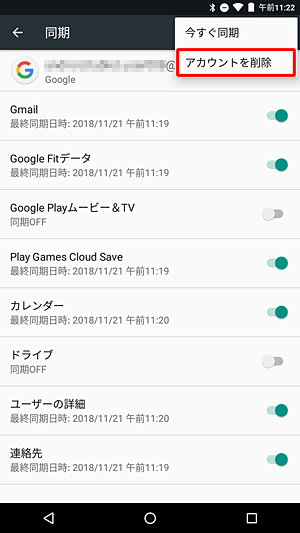
補足
画面上部に表示されているメールアドレスを確認し、削除するアカウントかどうか確認して削除を行ってください。
このアカウントのGmailやカレンダー、連絡先など、画面に表示された項目のデータがすべて削除されます。「アカウントを削除しますか?」というメッセージが表示されたら、「アカウントを削除」をタップします。
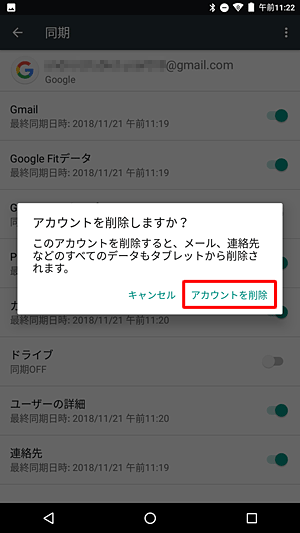
Googleアカウントの一覧に戻ったら、削除したアカウントが表示されていないことを確認します。
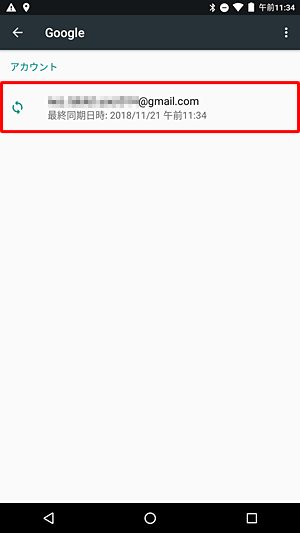
以上で操作完了です。
補足
削除したGoogleアカウントが、バックアップアカウントとして設定されていた場合、画面左上に「 」が表示され、下方向にスワイプすると「データはバックアップされていません」「バックアップアカウントを追加してください」というメッセージが表示されます。
」が表示され、下方向にスワイプすると「データはバックアップされていません」「バックアップアカウントを追加してください」というメッセージが表示されます。
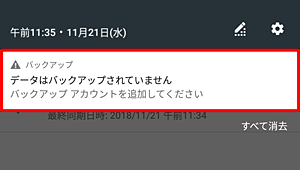
タブレットに登録されているGoogleアカウントを選択するか、Googleアカウントが1つもなくなってしまうと、GoogleサービスやGoogleバックアップ機能が使用できなくなるため、必要に応じてアカウントの追加を行ってください。
Googleアカウントを追加する方法については、以下の情報を参照してください。
 LAVIE Tab E(Android 7.0)でGoogleアカウントを追加する方法
LAVIE Tab E(Android 7.0)でGoogleアカウントを追加する方法
対象製品
PC-TE507JAW
このQ&Aに出てきた用語
|
|
|











